Produk Pilihan
-
-
-
-
Tindakan Photoshop Penting
Kumpulan Tindakan Photoshop Penyuntingan Bayi Baru Lahir Necessities ™
$29.00 -
-
-
-
Oleh itu, untuk terus menggunakan Bridge, Daniel Hurtubise melakukan satu lagi catatan aliran kerja yang hebat.
Saya kembali pada hari Rabu dari acara perlumbaan kereta dengan kira-kira 1500 gambar yang diambil selama 3 hari ... itu banyak kerja.
Jadi inilah cara saya menghadapinya:

Mula-mula saya akan mulakan dengan “menyusun” gambar yang memerlukan penyesuaian yang sama.
Untuk melakukan ini, anda memilih semua gambar yang memerlukan penyesuaian tersebut dengan menggunakan CTRL / Command atau SHIFT.
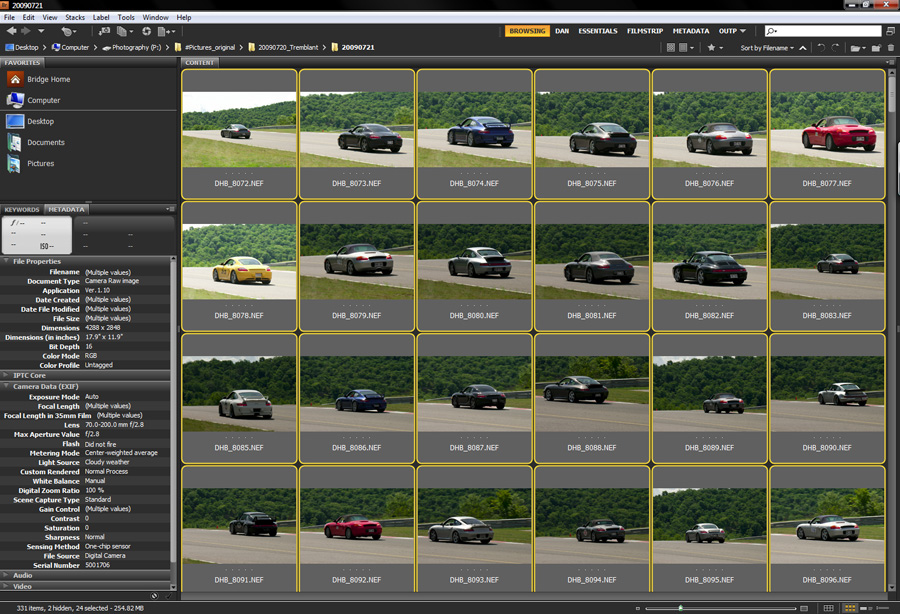
Kemudian anda klik kanan dan pilih Stack - Group as Stack.
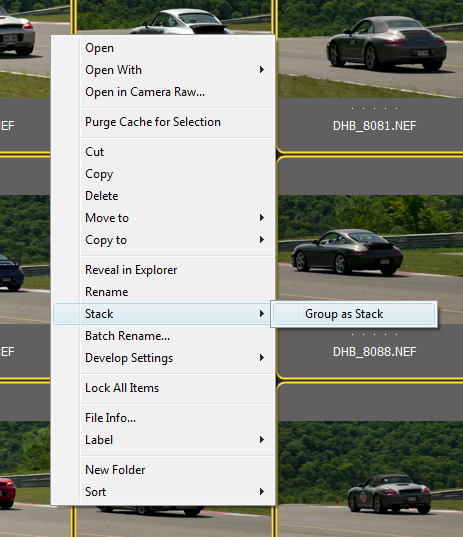
Inilah yang akan anda perolehi.
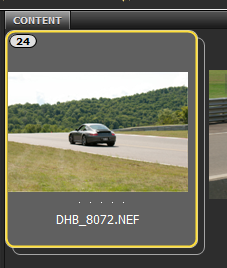
Sebagai catatan sampingan untuk tumpukan, Anda dapat "memainkan" tumpukan (yang akan melakukan tayangan slaid cepat semua gambar) dengan menekan ikon putar.
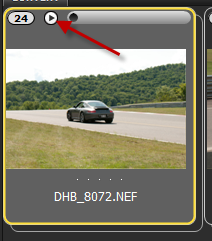
Atau anda boleh menggunakan tetikus anda untuk "meluncur" melalui gambar.
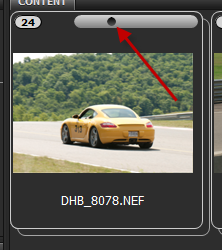
Saya kemudian mengulangi proses untuk semua kumpulan yang memerlukan rawatan yang sama. Saya kemudian "membuka" timbunan untuk mengakses gambar individu dengan mengklik nombornya.
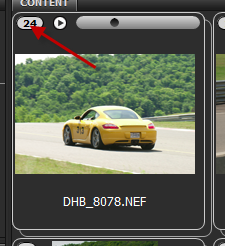
Saya kemudian mengklik dua kali salah satu gambar dan membukanya di Camera Raw.
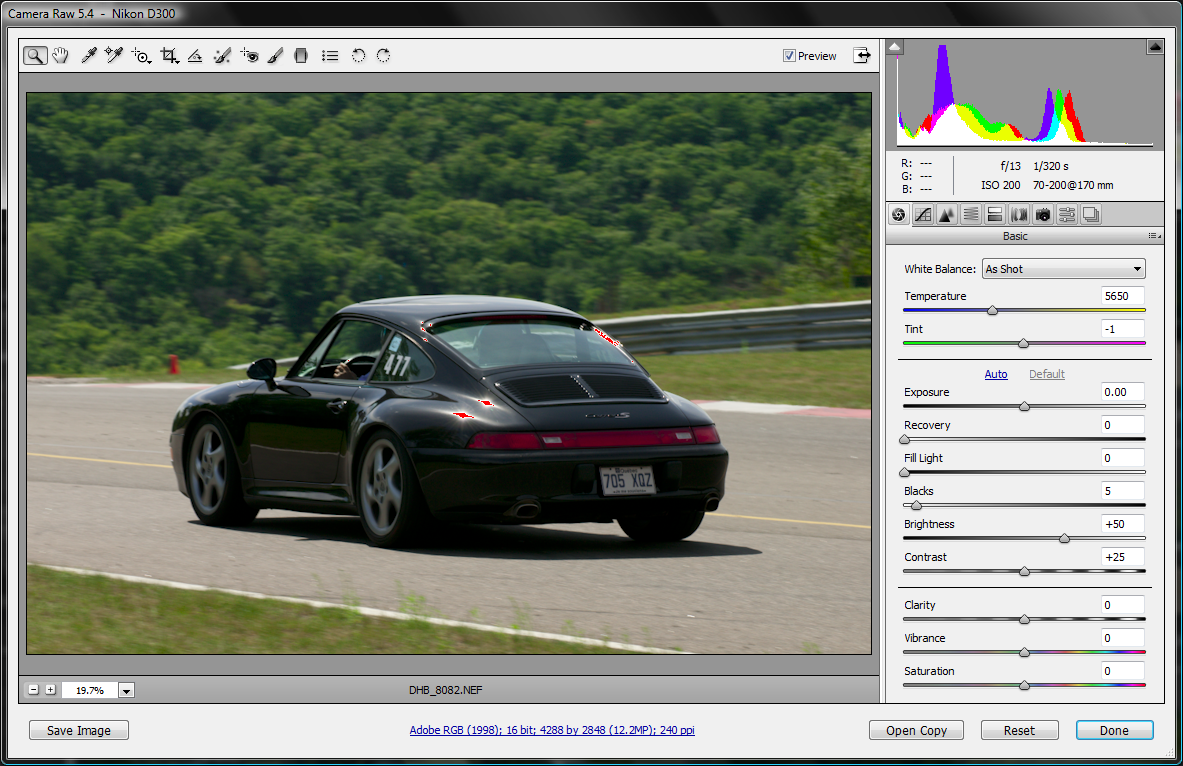
Sekarang saya menggunakan tetapan yang diperlukan untuk siri itu.
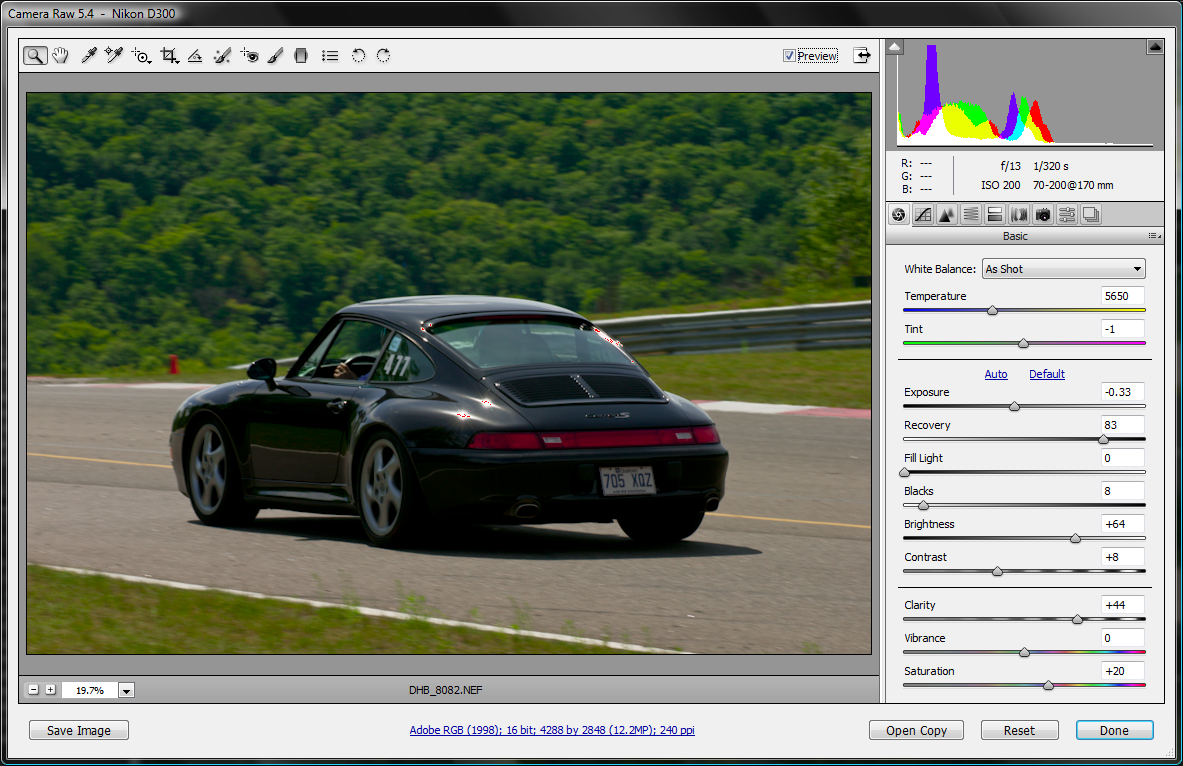
Dan tutup gambar dengan mengklik "Selesai."
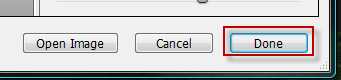
Anda kini dapat melihat bahawa gambar ini menggunakan beberapa pengubahsuaian kerana ia memaparkan ikon ini.
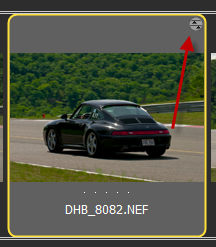
Anda sekarang boleh menutup timbunan atau memilih semua gambar dengan CTRL / Command atau SHIFT.
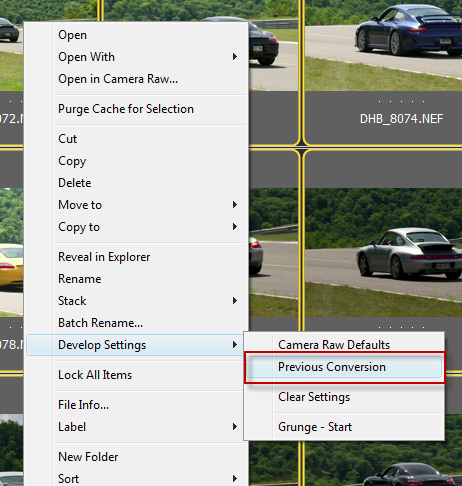
Klik kanan dan Pilih Develop Settings - Penukaran Sebelumnya.
Bridge kemudian akan menerapkan tetapan Raw Camera sebelumnya ke semua gambar dalam timbunan.
Sebagai catatan, saya tinggal seminggu untuk berangkat ke Alaskan. Oleh itu, pastikan anda mengikuti lebih banyak petua aliran kerja kerana saya pasti akan kembali dengan banyak gambar.
___________________________________________________________
Dan sebagai tindak balas kepada soalan dari masa lalu:
Mula-mula saya mulakan dengan mengucapkan terima kasih kepada semua komen baik anda. Saya gembira anda menyukai tutorial aliran kerja dan saya berharap ia dapat membantu menghabiskan lebih banyak masa untuk menembak dan lebih sedikit masa untuk mengatur. Oleh itu, terima kasih kepada Kansas Allen, Denise Olson, Lori M dan Aimee.
Toki, untuk menjawab soalan anda (adakah cara untuk menyimpan semula fail nef yang ada di cakera keras saya sebagai dng?) Jawapannya adalah .. ya dan tidak J. Anda boleh memasukkan fail NEF ke dalam DNG untuk mengekstraknya kemudian tetapi itu akan menjadikan DNG besar. Sekiranya anda tidak memasukkannya maka anda tidak boleh. Tetapi seperti yang saya katakan, saya secara peribadi lebih suka berpegang pada format bukan hak milik. Dan saya tidak pernah menjadi peminat Capture NX.
Tiada komen
Tinggalkan komen
Anda mesti log masuk untuk menghantar komen.







































Selamat Datang di Queensland !!!! Semoga anda mempunyai cuaca yang lebih panas ketika ini. Port Douglas sungguh menakjubkan! Saya di Brisbane! Nikmati perjalanan anda! Tennille
Selamat Datang di Queensland !!!! Semoga anda mempunyai cuaca yang lebih panas ketika ini. Port Douglas sungguh menakjubkan! Saya di Brisbane! Nikmati perjalanan anda! Tennille
Selamat Datang di Queensland !!!! Semoga anda mempunyai cuaca yang lebih panas ketika ini. Port Douglas sungguh menakjubkan! Saya di Brisbane! Nikmati perjalanan anda! Tennille
Selamat Datang di Queensland !!!! Semoga anda mempunyai cuaca yang lebih panas ketika ini. Port Douglas sungguh menakjubkan! Saya di Brisbane! Nikmati perjalanan anda! Tennille
Suka gambar anda dan kanggaru;). Pengembaraan yang luar biasa !! Nantikan lebih banyak gambar!
Saya suka pengembaraan seperti itu!
Tidak sabar untuk semua gambar yang akan anda ambil di Qld 🙂
Wah! Foto cantik!
Saya boleh buat tanpa gambar ular. Tidak suka, tidak suka melihat .... selebihnya hebat. Tidak sabar untuk melihat gambar anda.
Perjalanan yang luar biasa!
Foto cantik!
Wah! Saya iri!